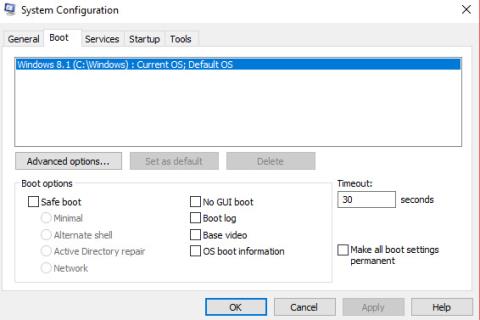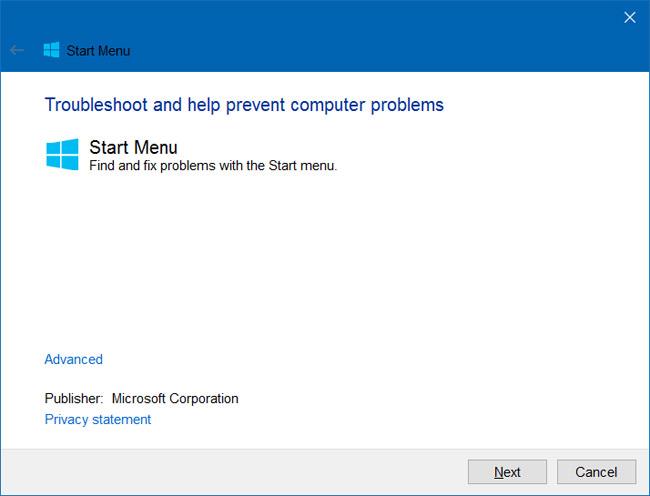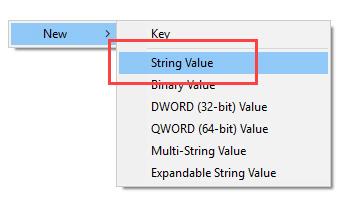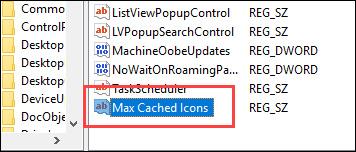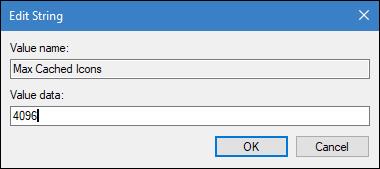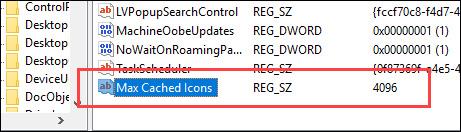För de flesta multimediafiler som videor, bilder och dokument som PDF-filer kommer Windows att försöka visa användarnas förhandsvisningar av filerna som miniatyrer istället för att visa ikoner. Detta kommer att hjälpa användare att snabbt känna igen filer utan att behöva öppna varje fil i detalj för att kontrollera.
Men nackdelen med denna metod är att din File Explorer kan uppleva långsam laddning av alla miniatyrer eller till och med frysa ibland. Naturligtvis beror detta på antalet filer som finns i en given katalog. I sådana situationer kan du återställa eller öka Icon Cache-kapaciteten så att Windows kan lagra fler miniatyrer utan att ta bort gamla filbilder.
När du tillåter Windows att lagra fler miniatyrer genom att öka ikoncachen, blir filladdningsprocessen i File Explorer mycket snabbare och du kan förhandsgranska alla filer utan att vänta länge.
Obs: Denna handledning använder Windows 10. Metoden är dock densamma för Windows 7 och 8.
Hur man ökar Icon Cache-kapaciteten i Windows
Standardstorleken för cache i Windows är 500 KB. Denna kapacitet kommer att räcka om du inte har många multimediafiler och dokument. När du behöver hantera många multimediafiler kan du enkelt öka cachestorleken med ett enkelt registerredigeringsknep. För att komma igång, sök efter registret i Start-menyn och öppna det, högerklicka sedan på "Regedit" och välj Kör som administratör .
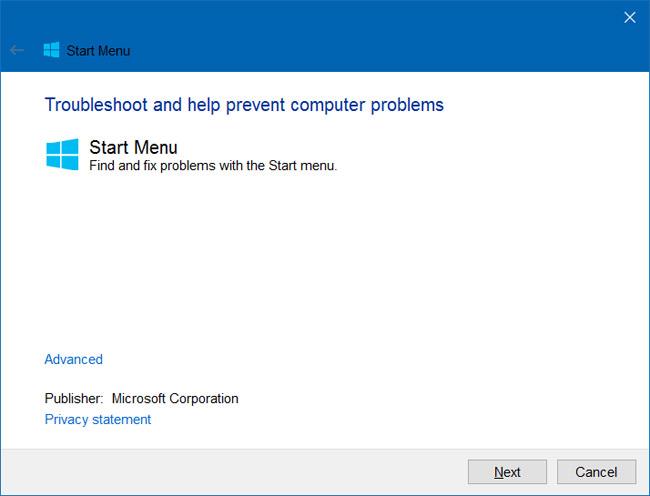
När du har öppnat Windows Registereditorn, navigera till platsen som visas i bilden nedan. Om du använder Win 10 är det bara att kopiera länken nedan och klistra in den i adressfältet, tryck sedan på Enter.
HKEY_LOCAL_MACHINE\SOFTWARE\Microsoft\Windows\CurrentVersion\Explorer

När du har låst upp den nödvändiga nyckeln måste du skapa en ny värdesträng (String Value). För att göra detta, högerklicka på den högra panelen och välj Nytt, välj sedan String Value .
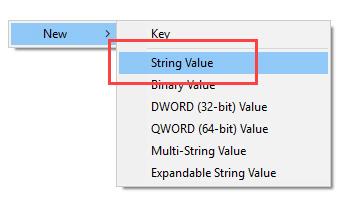
Namnge det nya värdet " Max Cached Icons " och tryck på Enter för att spara ändringarna.
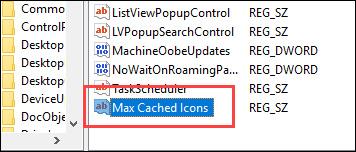
Dubbelklicka nu på det nyskapade värdet för att ställa in värdedata. I fönstret Redigera sträng anger du cachestorleken i KiloByte-enheter. Om du till exempel vill att cachekapaciteten ska vara 4 MB anger du värdedata som 4096 och klickar på OK. Om du vill ha en cachestorlek på 8 MB anger du 8192. Försök dock inte ange för mycket cachekapacitet. Faktum är att bara 8MB räcker.
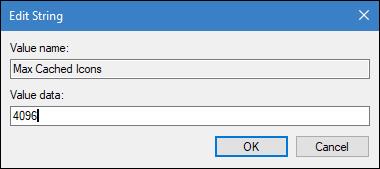
När du är klar med redigeringen kommer det att se ut på samma sätt som i registerredigeraren.
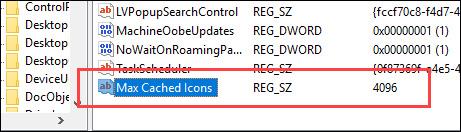
Slutligen, stäng bara Registereditorns fönster och starta om systemet för att ändringarna ska träda i kraft. Nu kommer du att se att File Explorer laddas mycket snabbare med de nödvändiga förhandsgranskningsfilerna.
Om du vill återställa ändringen, ändra bara värdedata till 500 eller ta bort det nyskapade värdet.
Lycka till!